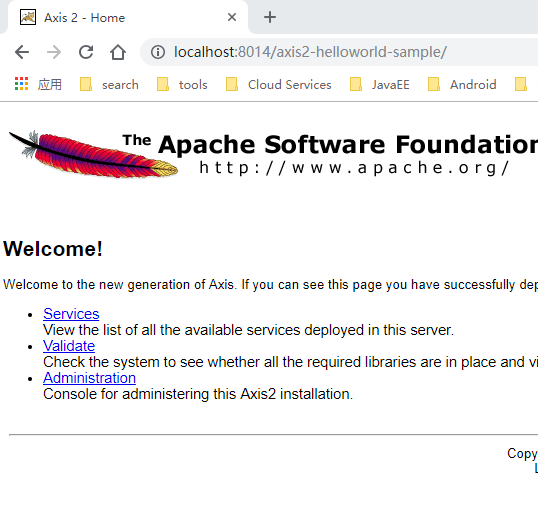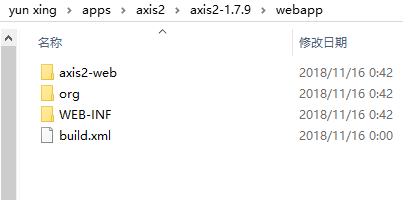1. Apache Axis2 下载安装入门
Apache Axis2 /Java 学习手册 by 星云
0x01 什么是Apache Axis2/Java?
Apache Axis2™ 是一个Web Service / SOAP / WSDL引擎,是广泛使用的Apache Axis SOAP Stack的升级版。
我的理解: Apache Axis2 可以理解成是一个 Web Service 框架,使用它可以高效安全可靠地处理XML 报文消息。
Apache Axis2 Web Service 引擎有两种实现:
- Abache Axis2 / Java
- Apache Axis2 / C.
我的理解:Apache Axis2 框架有两种实现,一种用C语言写的,一种用Java写的。
0x02 为什么选择Apache Axis2?
优点:
- 比Axis 1.x 架构更灵活,高效可配置
- Apache Axis2 不仅支持SOAP 1.1和SOAP 1.2 还集成了对Rest 风格的Web Service 的支持
- 比Axis 1.x 更模块化,更面向XML
功能特点:
- XML解析速度更快
- 低内存占用空间
- 热部署,将新服务添加到系统而无需关闭服务器
- 异步Web服务,Axis2现在支持使用非阻塞客户端和传输的异步Web服务和异步Web服务调用
- WSDL 支持,Web服务描述语言版本1.1 和2.0
- ...
我的理解:Apache Axis2 比Apache Axis 更好更优秀
0x03 安装指南
系统要求:
基本上应该都满足,
- JDK 1.5+
- Ant 1.6.5+
- Maven 2.0.7 +
Apache Axis2 可以作为独立服务器安装,也可以作为J2EE兼容servlet容器的一部分安装
我的理解:
Apache Axis2 可以将axis2.war 包放到自己安装包目录的webapps 目录下运行
也可以将axis2.war 包放到 Tomcat 等 Servlet 容器中的webapps 目录下运行
下载官网地址:http://axis.apache.org/axis2/java/core/download.html
1. 使用标准二进制分发将Axis2安装为独立服务器
假设我们已经安装好JDK 1.5 以上版本的JDK
1.1 打开上面的下载地址,然后点击图中所示的二进制下载超链接
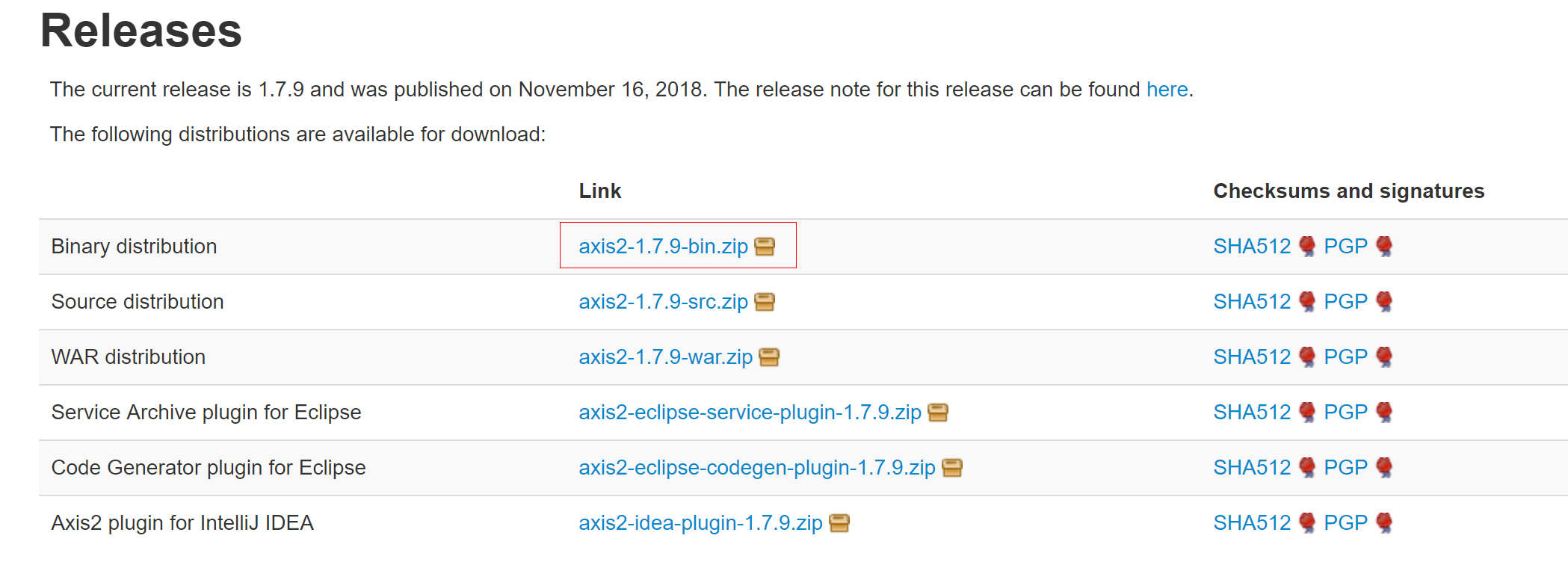
1.2 解压
我们下载Apache Axis2 的二进制文件,下载解压后如图所示:
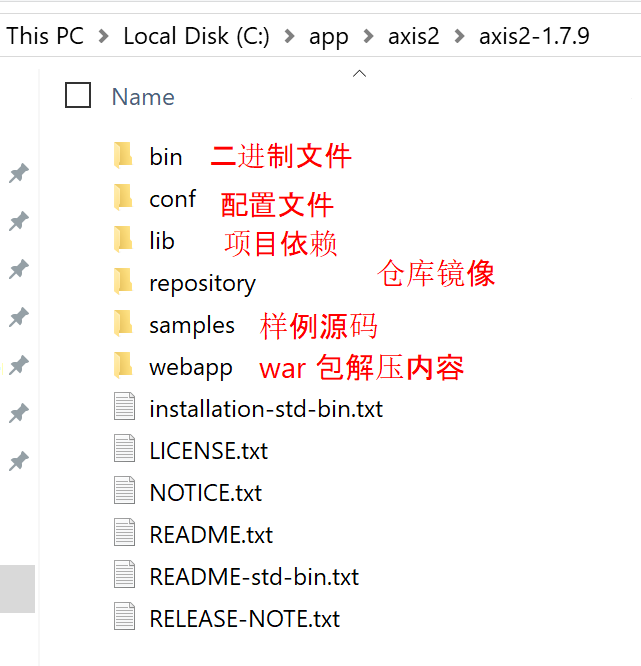
1.2 配置环境变量
我的电脑——属性——环境变量
新建环境变量配置如下:
AXIS2_HOME
C:\app\axis2\axis2-1.7.9
Path路径追加:
%AXIS2_HOME%\bin\
1.3 启动 Apache Axis2 Standalone Server
Windows 操作系统下输入命令
axis2server.bat
Unix操作系统下输入命令:
axis2server.sh
启动成功后,
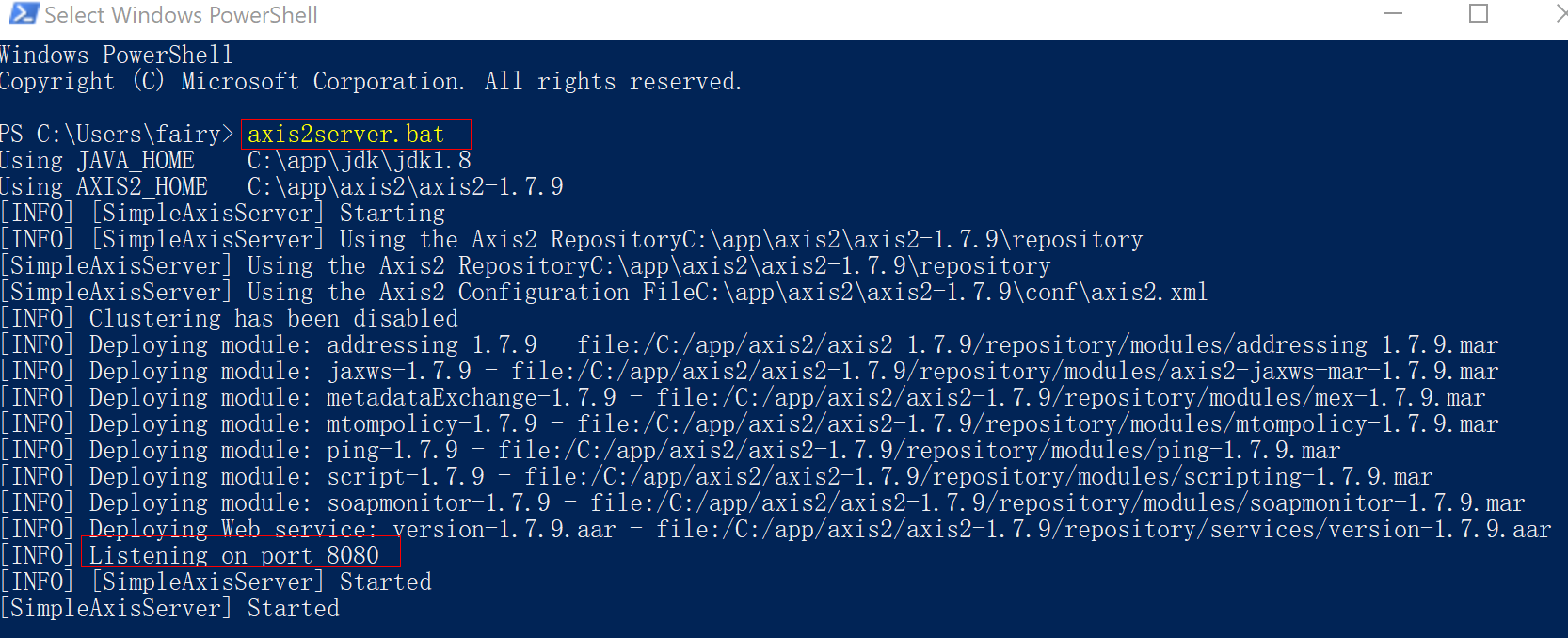
打开浏览器
http://127.0.0.1:8080/axis2/services/
可以看到:

我的理解:通过访问这个url地址我们可以看到当前axis2附带的默认Web Service
当我们点击上图中的Version 超链接,它会跳转到这个链接
http://127.0.0.1:8080/axis2/services/Version?wsdl
可以看到这个Web Service 的描述信息详情如下图所示:
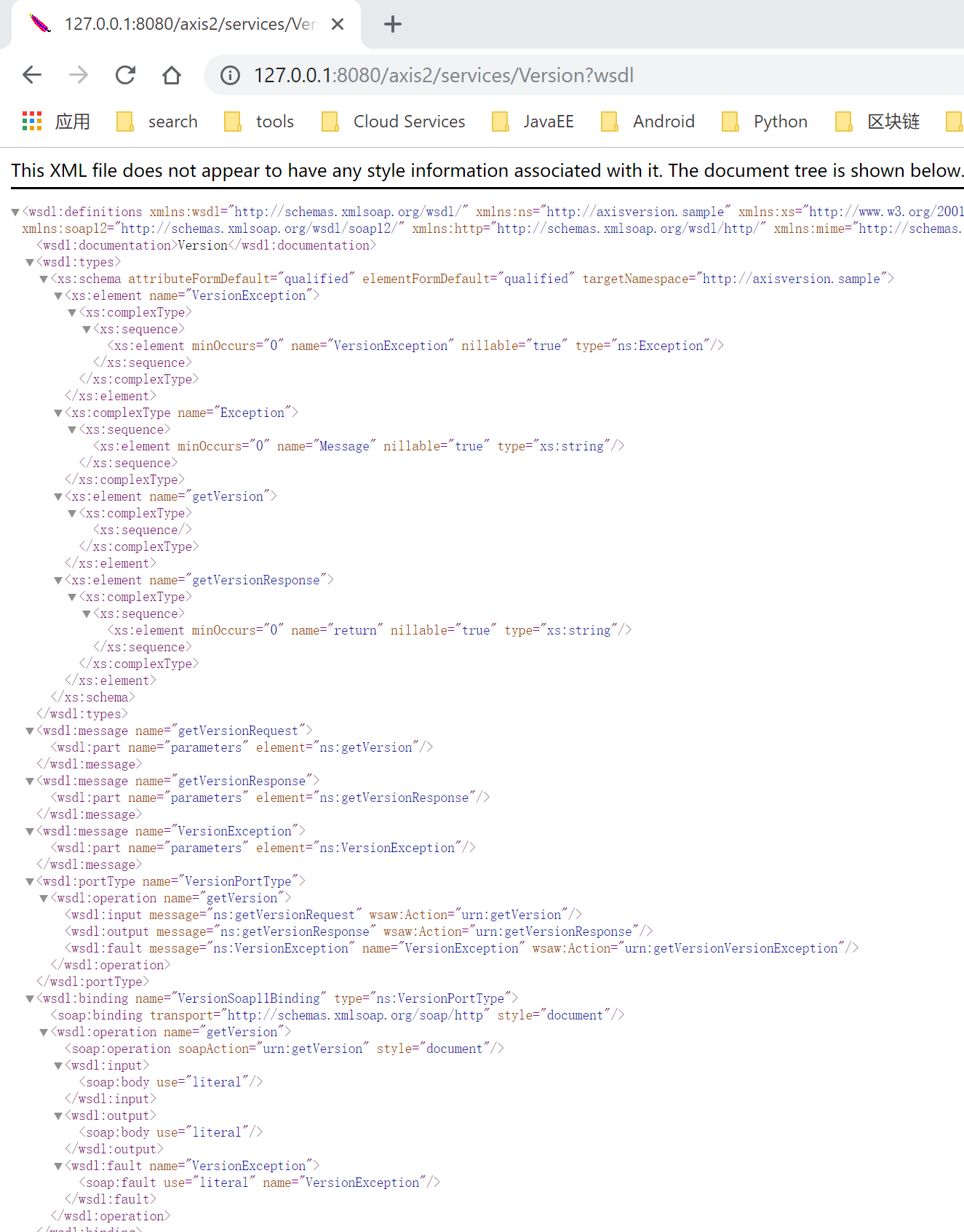
2. 构建Axis2 Web应用程序(axis2.war)
我们打开安装目录,可以看到这样的目录结构
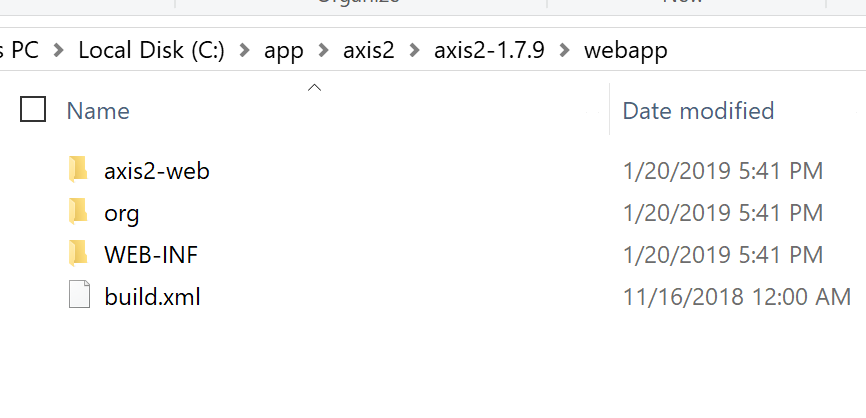
接下来我们需要使用ant 构建工具,将这些文件打包成axis2-web.war
首先呢,我们需要下载Ant https://ant.apache.org/bindownload.cgi
下载解压后如下所示:
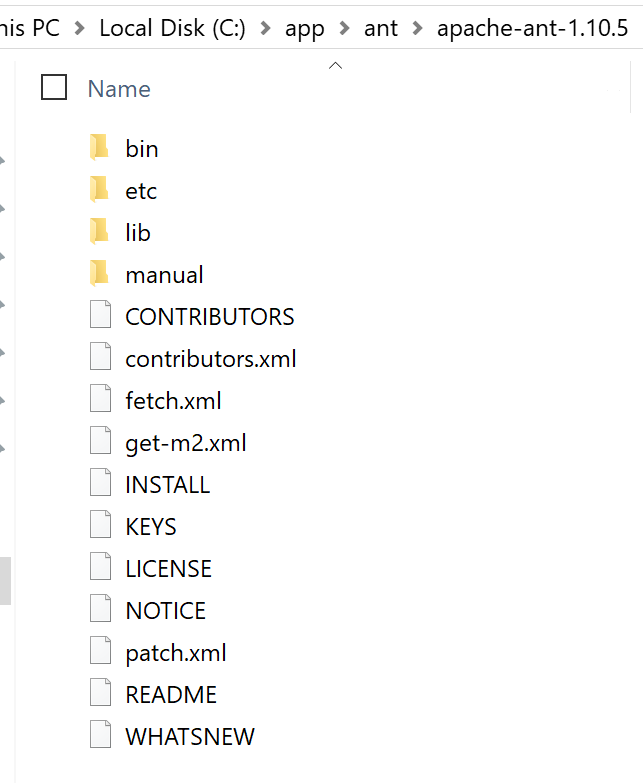
配置环境变量:
ANT_HOME
C:\app\ant\apache-ant-1.10.5
添加到Path 路径下:
%ANT_HOME%\bin\
打开Power Shell 或者CMD 命令行输入以下命令
ant -version
配置成功后可以看到回显效果如下所示:
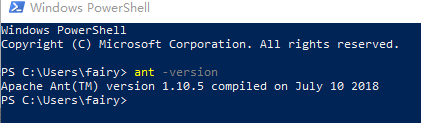
输入构建命令
ant create.war
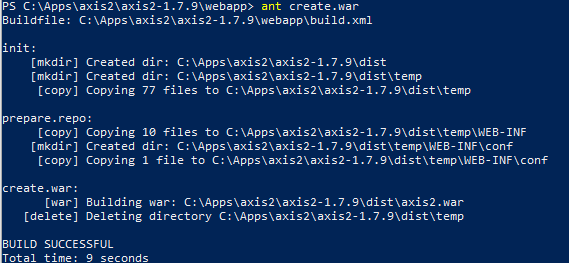
我们可以在安装目录的dist 目录下找到生成的axis2.war
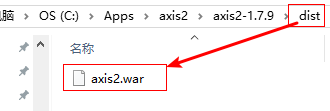
其次所有的模块和Service 会打包到repository文件夹下

Axis2 脚本命令说明
接下来我们讲解下这个目录下的一些脚本的用法和功能
C:\Apps\axis2\axis2-1.7.9\bin
截图如下所示:
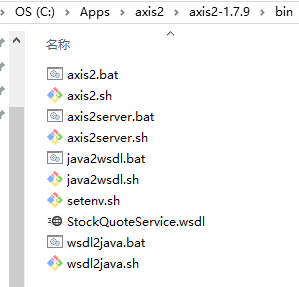
| 脚本名称 | 描述 |
| axis2.{bat|sh} | 此脚本可以运行使用Axis2编写的Web Service客户端。在为Axis2依赖库(AXIS2_HOME/lib中存在 * .jar文件)添加类路径,设置Axis2存储库位置(AXIS2_HOME / repository)和设置Axis2配置文件位置(AXIS2_HOME/conf)后,此脚本调用“java”命令/axis2.xml)为你。有了这个,您可以放心设置所有上述Axis2特定参数。 用法:axis2.{sh.bat} [-options] class [args...] |
| axis2server.{sh|bat} | 此脚本将使用AXIS2_HOME/repository作为Axis2存储库并将AXIS2_HOME/conf/axis2.xml作为Axis2配置文件启动独立的Axis2服务器。这将启动AXIS2_HOME/conf/ axis2.xml中列出的所有传输侦听器。
例如,如果要使用独立的Axis2服务器部署服务,请将服务存档复制到AXIS2_HOME/repository/services目录。接下来,转到AXIS2_HOME/conf/axis2.xml的“Transport Ins”部分并配置传输接收器(默认情况下列出端口8080中的simpleHttpServer)。然后调用此脚本。 通过 在命令行中添加-xdebug选项,可以在调试模式下启动服务器。然后可以通过连接到端口8000来连接远程调试器。 |
| wsdl2java.{bat|sh} | 此脚本根据给定的WSDL文件生成Java代码,以处理Web服务调用(client-side stubs)。此脚本还能够根据给定的WSDL生成Web服务框架。 用法:wsdl2java.{sh|bat} [OPTION]... -uri <Location of WSDL> 例如,wsdl2java.sh -uri ../wsdl/Axis2Sample.wsdl 有关此脚本的更详细参考可在此处找到 |
| java2wsdl.{bat|sh} | 此脚本为给定的Java类生成适当的WSDL文件。 用法:Java2WSDL.{sh|bat} [OPTION]... -cn <fully qualified class name> 例如,Java2WSDL.sh -cn ../samples/test/searchTool.Search 有关此脚本的更详细参考可在此处找到 |
在Servlet容器中安装Axis2
无论哪个发行版,在符合J2EE的servlet容器中安装Axis2如下:
我的理解:
1. Axis2 构件War 文件有两种方式,一种是使用命令ant create.war 构建war 包,就像刚才我们生成axis2.war 一样。另外一种是解压axis2.war 修改源代码,然后构建war 包。
2. 将*.war 文件放到 web 容器的webapps 文件夹中,比如复制刚才生成的axis2.war 放到tomcat 的webapps 中,大多数web 容器可以自动安装,有些需要重启web 容器。
3.一旦war安装成功后,我们就可以通过浏览 http://<host :port>/axis2 访问页面如下所示
比如我用的tomcat,端口是8014端口,浏览器打开地址:
http://localhost:8014/axis2/
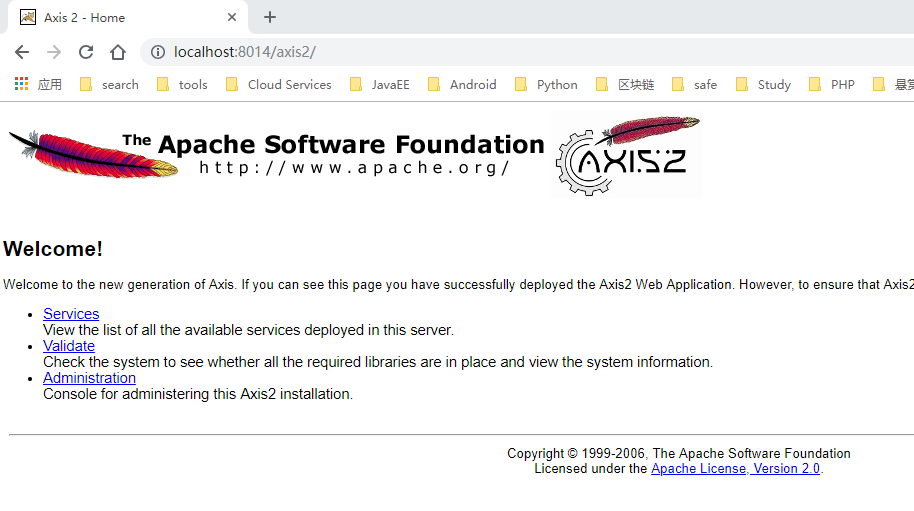
点击Services 超链接,查看此服务器中部署的所有可用服务的列表。
http://localhost:8014/axis2/services/listServices
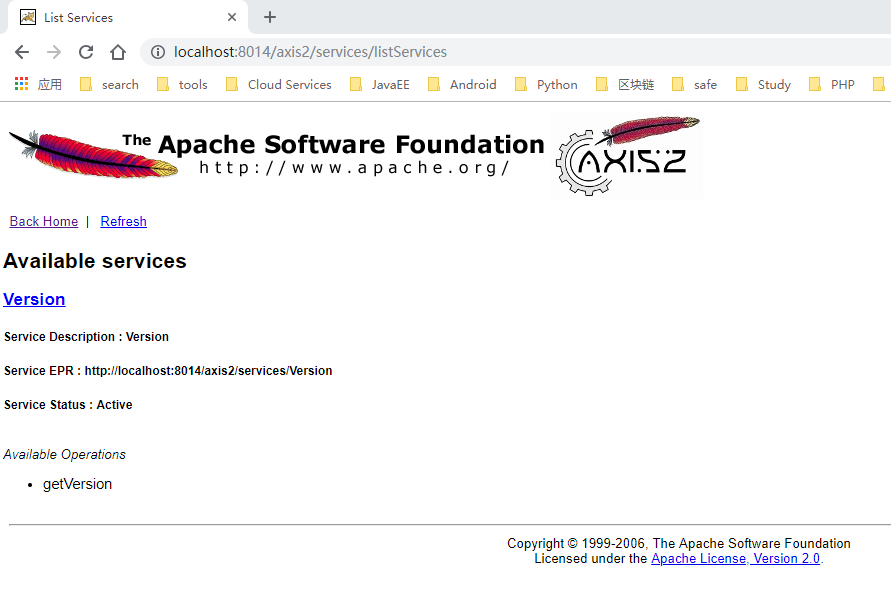
点击Validate 超链接,检查系统以查看是否所有必需的库都已就位并查看系统信息。
http://localhost:8014/axis2/axis2-web/HappyAxis.jsp

点击 Administration 超链接,用于管理此Axis2安装的控制台。
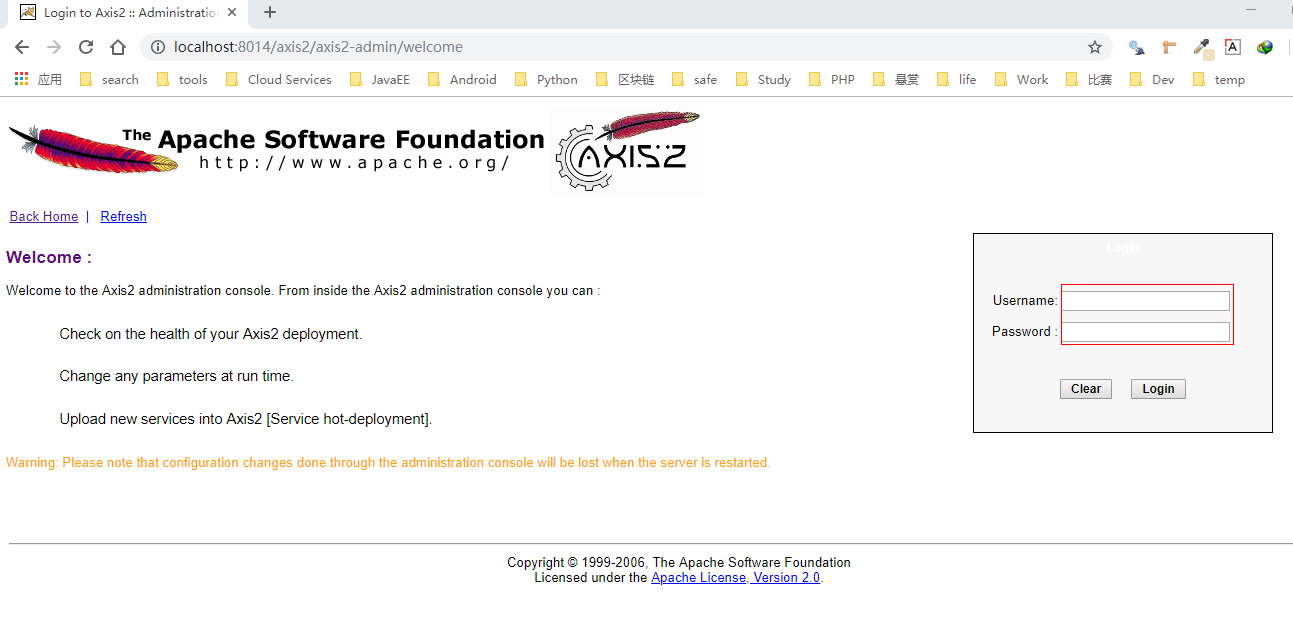
我的理解:这里Axis2 就像我们熟悉的Tomcat 一样也有一个web控制台,
这个账号密码是%AXIS2_HOME%\conf\ axis2.xml 中配置的
默认账号:admin, 默认密码axis2 这个密码最好修改,否则极为不安全
除此之外,这个配置文件还可以修改axis2 独立服务器的端口号,默认是8080端口
<transportReceiver name="http" class="org.apache.axis2.transport.http.SimpleHTTPServer"> <parameter name="port">8080</parameter>
登陆成功后我们可以看到如下界面
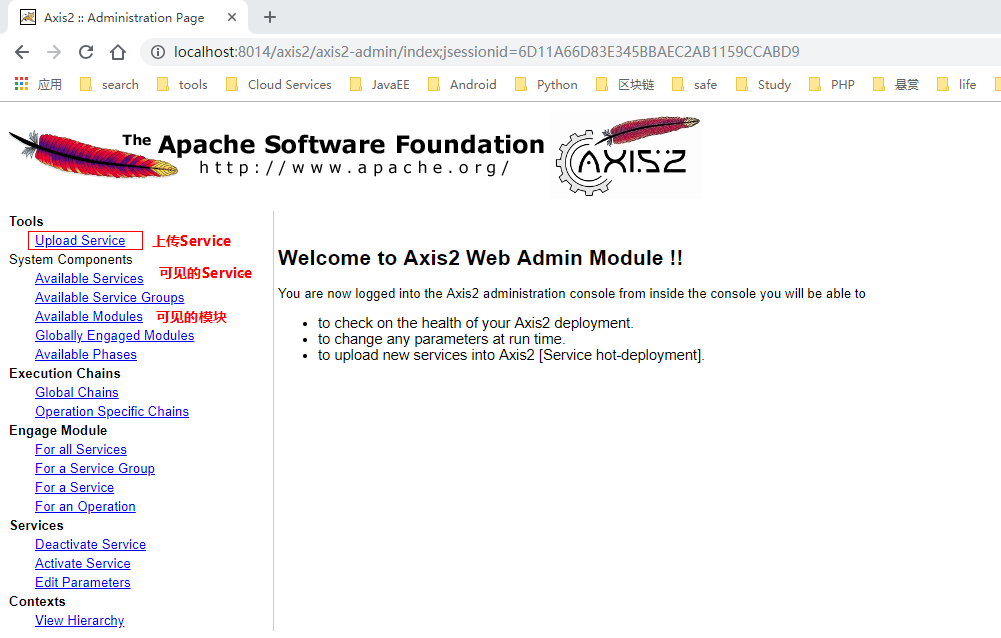
上传 Service
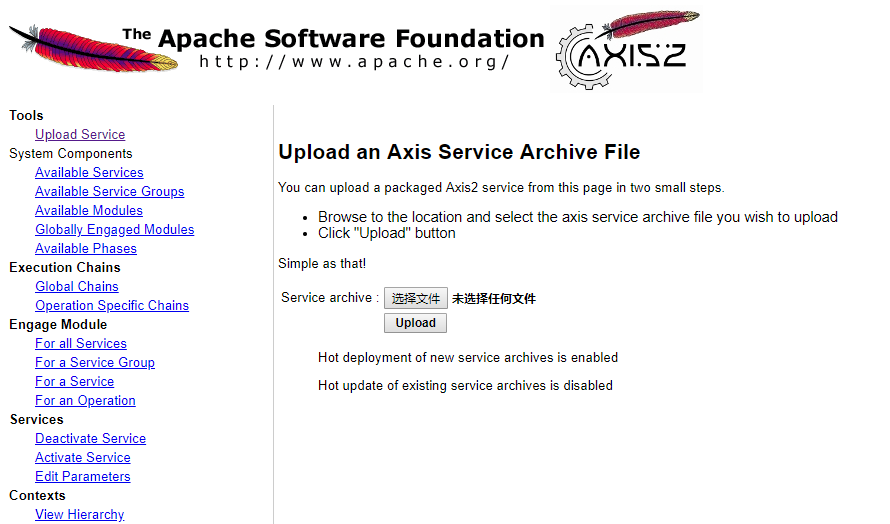
上传的.aar文件将存储在默认服务目录中。对于Axis2,这将是<webapps> / axis2 / WEB-INF / services目录。上传服务后,将立即安装。
由于Axis2支持热部署,因此您可以通过文件系统将服务存档直接删除到上述服务目录。它还将导致服务自动安装,而不会重新启动容器。
使用Maven 构建WAR
1. 配置并安装Maven项目
2. 新建一个maven web app 项目
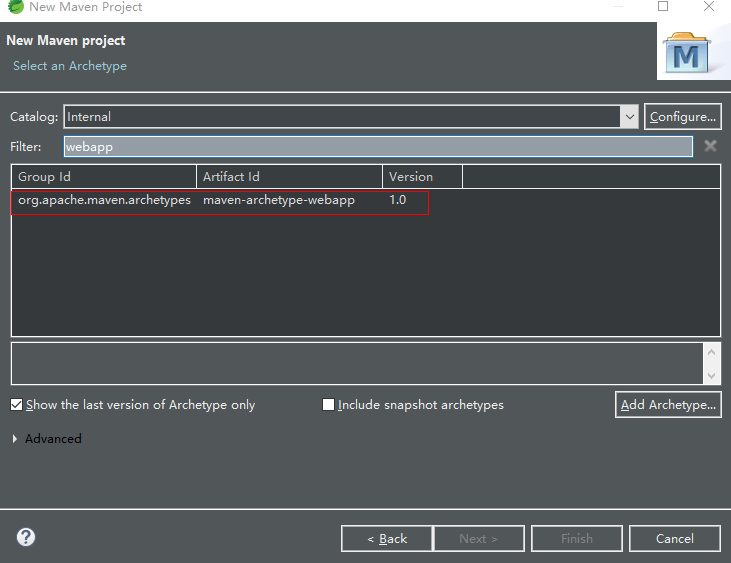
由于这个模板是早期的Maven 模板,所以完成后,Build Path-----> 修改JRE 1.5 为JDK 1.8,这样目录结构就会自动生成
3. 下载axis2.war 模板引擎文件
http://axis.apache.org/axis2/java/core/download.html

复制axis2.war 解压的源码文件到项目的webapp 目录下
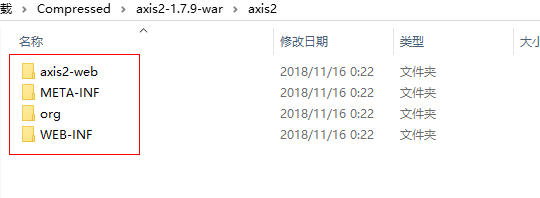
使用maven install 命令构建*.war 包,执行成功后将会在target 文件夹下找到*.war
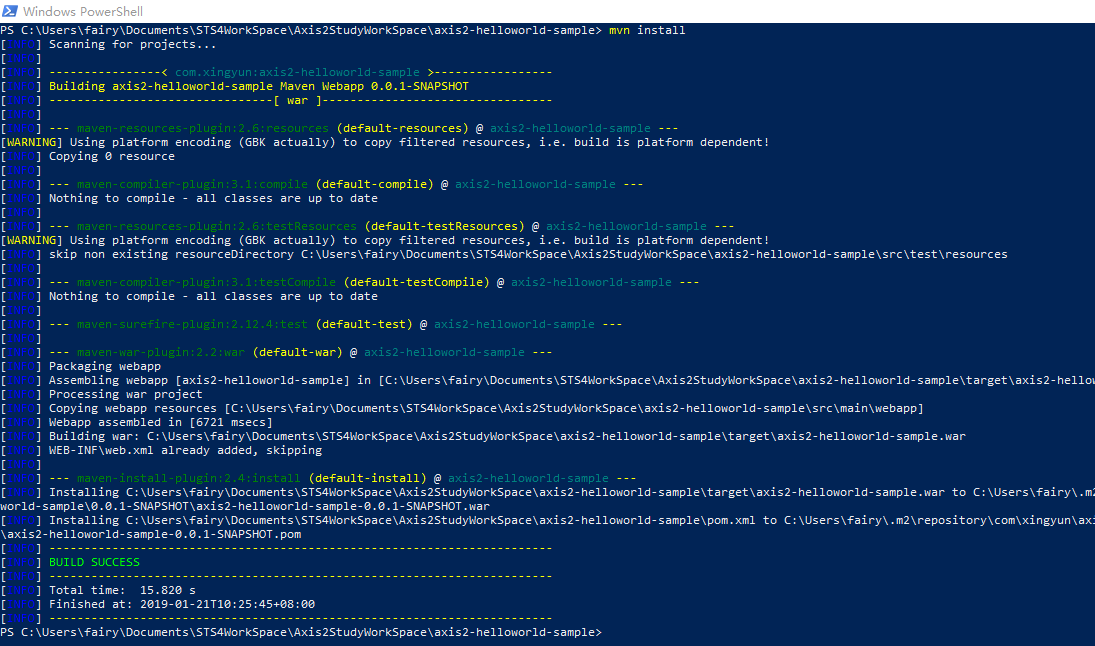
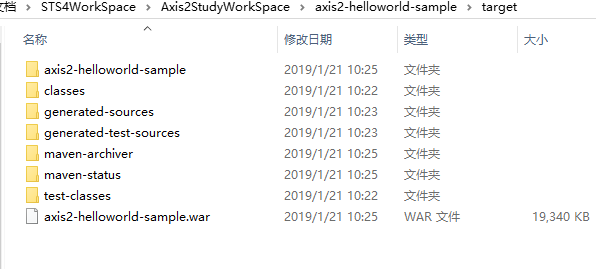
然后我们将这个axis2-helloworld-sample.war 包复制到 tomcat 的webapps 目录下,启动我们的tomcat
startup
前提:Tomcat 配置好环境变量,输入startup 才会启动startup.bat 或者startup.sh 脚本,启动我们的tomcat
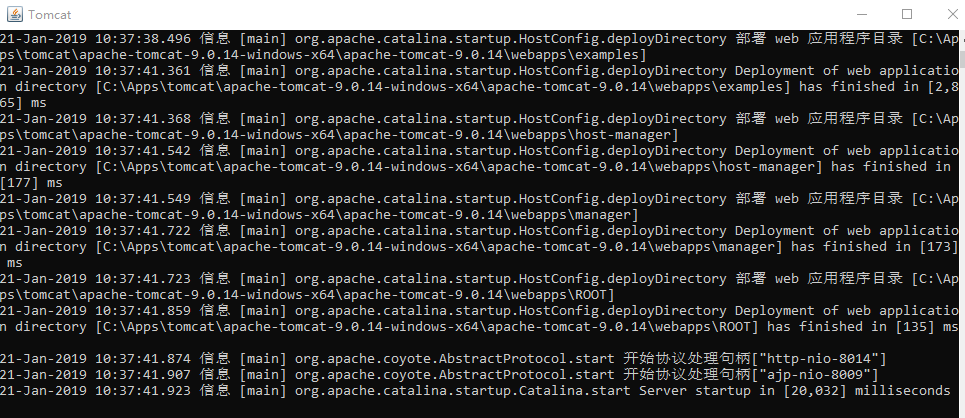
访问URL地址:
http://localhost:8014/axis2-helloworld-sample/
访问成功后如图所示: